1 メリット
OBS 2PC配信の利点
- 低コスト
- 良い画質での配信
- 遅延が少ない
家庭用ゲーム機であれば、キャプチャーボードが別途必要になりますが、
PCでの配信であれば、必ずしも必要というわけではありません。
ただし、
PS4やNintendo Switchの場合はPC上にゲーム画面を取り込むためにキャプチャーボードが必ず必要です。
ここでは、家庭内ネットワークを使用することで、
キャプチャーボードを使わなくてもできるメリットがあります。
ただしここで一つ問題があります。
家庭用ネットワークは高速であることが条件です。
2 NDIとは
高速ネットワークを介して映像機器を接続
NDI対応機器を使用
ここでは、あなたが今使用しているPCをNDI対応機器とし、
OBSを使用したネットワークを構築します。
現状あるもので、配信ができるコストがかからない方法
OBS を使用して2PCで配信しています。
3 ダウンロード及びインストール
準備はそれほど難しいものではありません。手順に沿って一緒にやっていきましょう。
- 2台のPCにOBS-NDIをダウンロード
- 2台のPCにOBS-NDIをインストール
https://github.com/obs-ndi/obs-ndi/releases
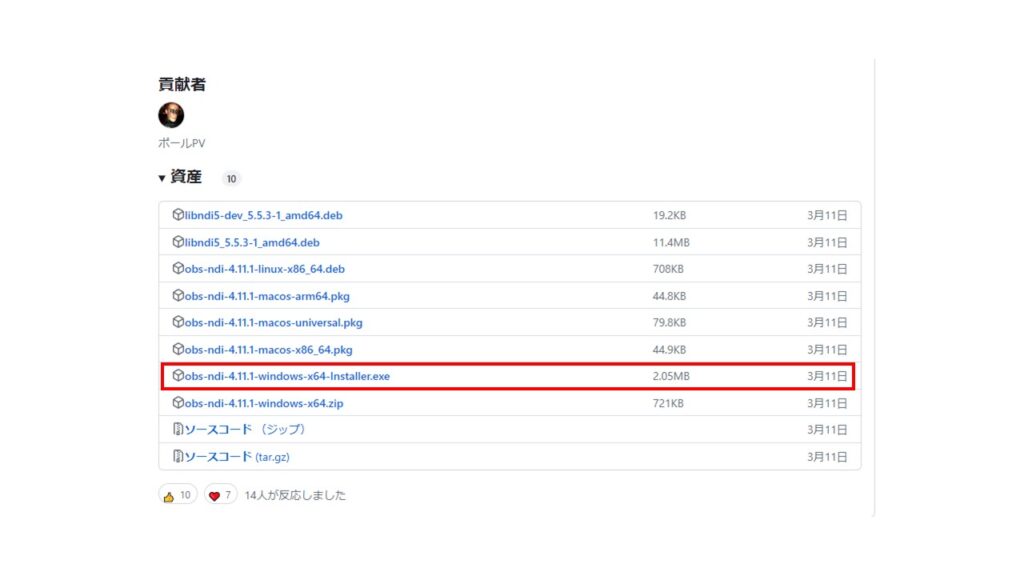
4 設 定
こちらも簡単なのでしっかりやっていきましょう。もう一息です。
(1)ゲームをするPCの設定
ア OBSを起動
イ ツール>NDI™Output settingsを開く(下図参照)
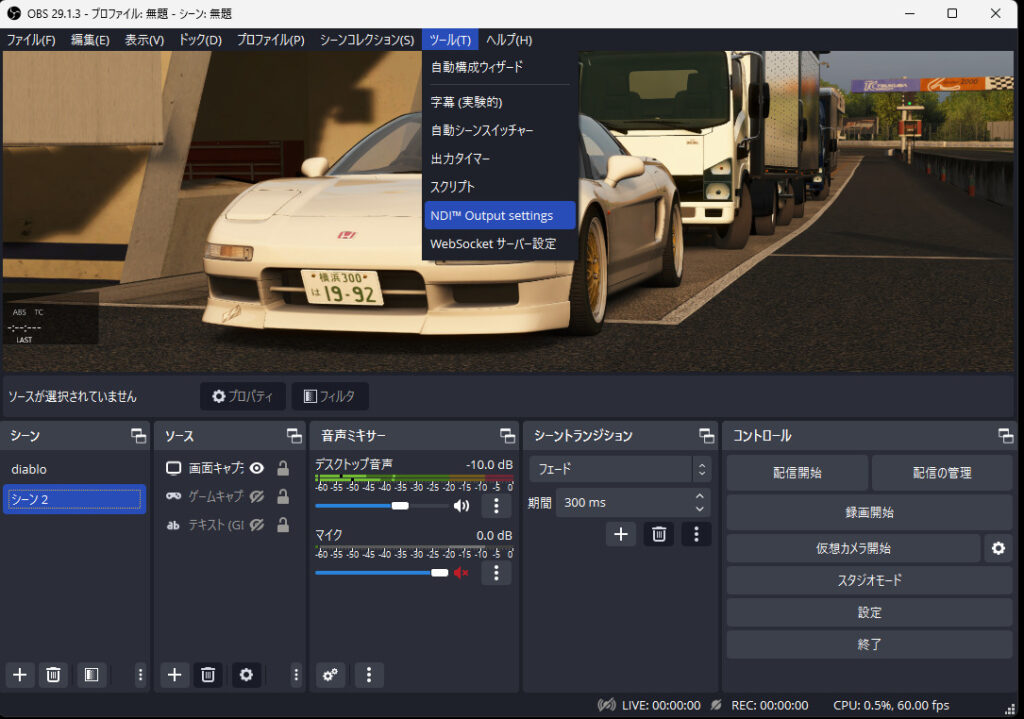
ウ Main Outoput をチェック
エ Main Outoput name に解りやすい名前を記入ここでは「ゲームPC」
(2)配信用PCの設定
ア OBSを起動
イ ソース>+ボタン>NDI™Source
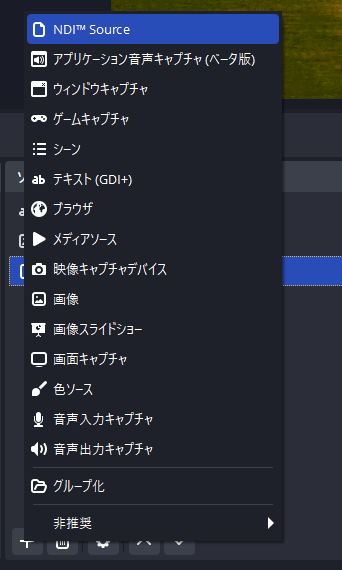
ウ 配信用>プロパティ
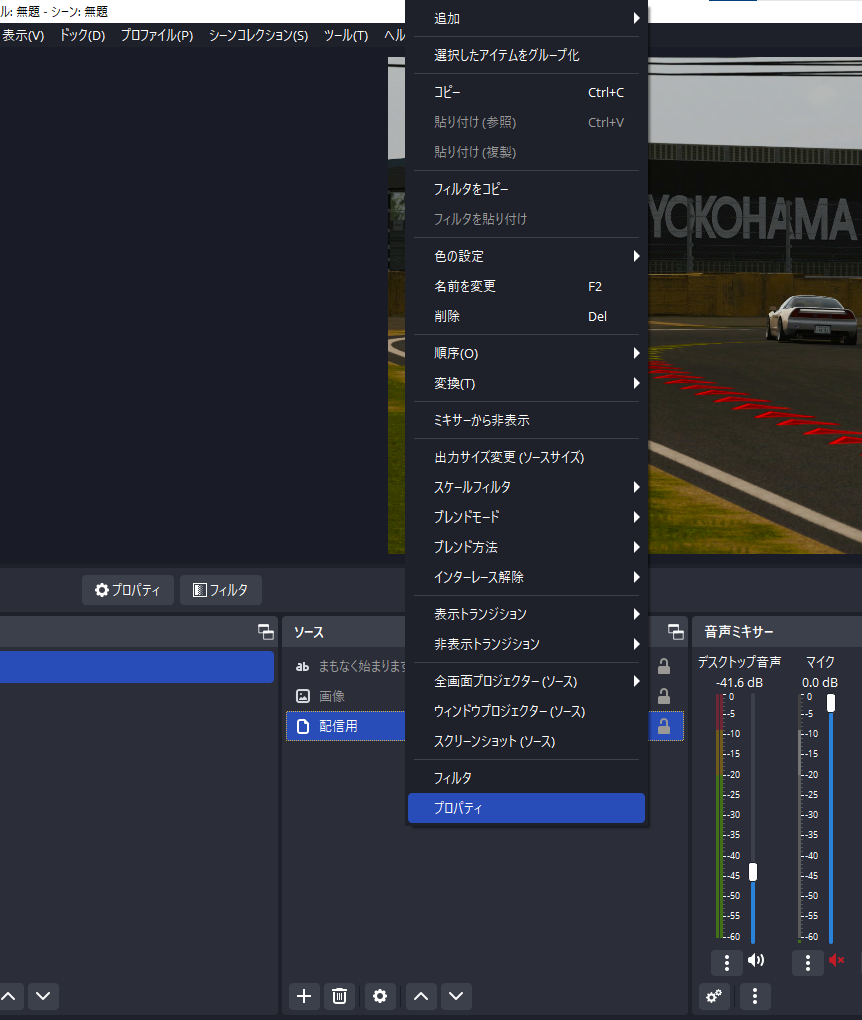
エ 以下の様に設定
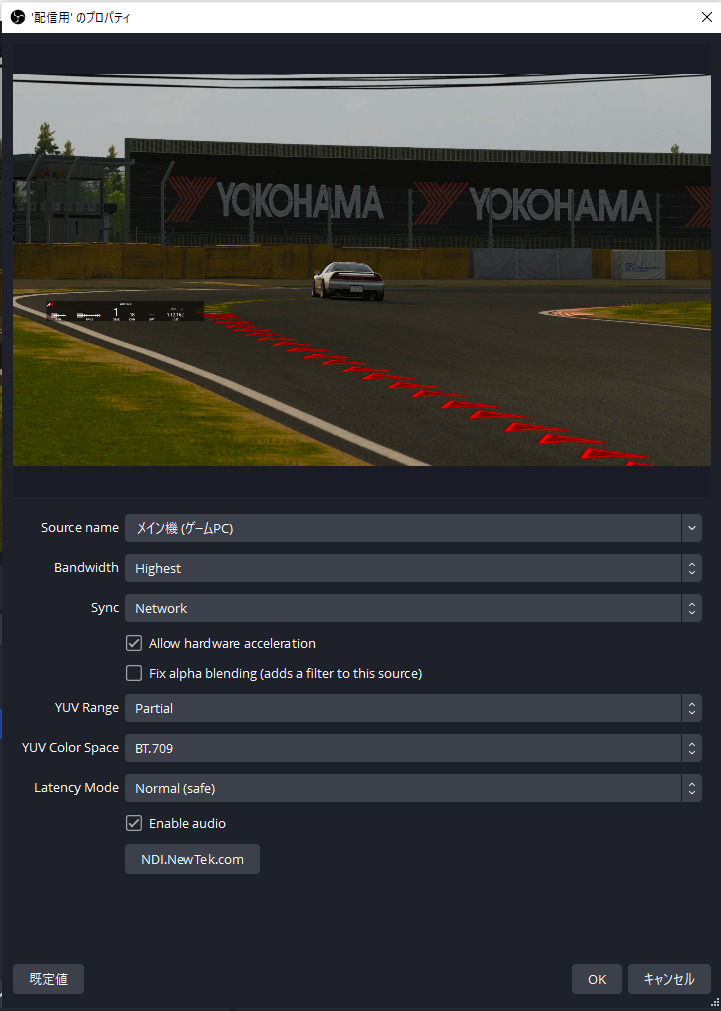
5 環 境
Intel(R) Core(TM) i7-3770K CPU @ 3.50GHz 3.90 GHz
NAVIDIA GeForce GTX 980Ti
ゲーム用PC
Intel(R) Core(TM) i7-10700K CPU @ 3.80GHz 3.70 GHz
NAVIDIA GeForce RTX 3070Ti
よく配信をしているので、質問はそちらで受付ます。


